macbook怎么重装系统图文步骤
- 分类:教程 回答于: 2020年08月03日 17:00:05
今天给各位带来macbook怎么重装系统图文步骤。
1.进入苹果计算机的Mac OS系统,在“实用程序”中找到“磁盘实用程序”,双击将其打开,首先单击计算机的总磁盘,然后选择“分区”,再单击“ + ”添加分区,右侧的“大小”可以调整WINDOWS的大小。确定分区大小后,单击“应用”以等待分区完成。
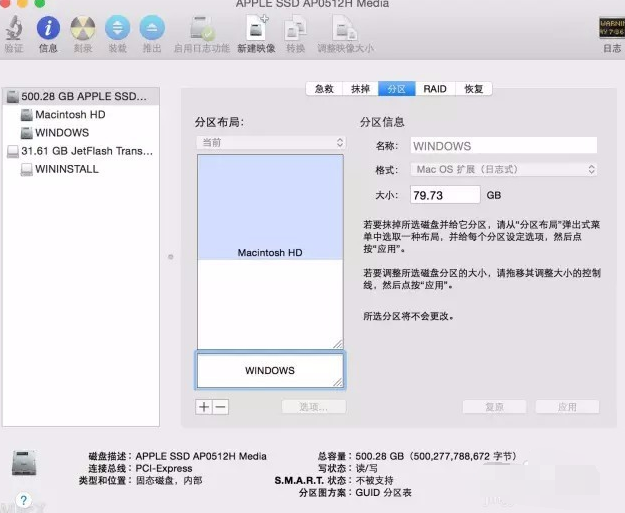
2.BootCamp助理
制作WIN10可引导U盘并获取与WINDOWS相对应的驱动程序BootCamp助手的位置在--Applications-Utilities下,找到后双击打开它。

3.单击“继续”。

4.选择第一个选项(启动WIN10 U盘)和第二个选项(获取与WINDOWS对应的驱动程序)。
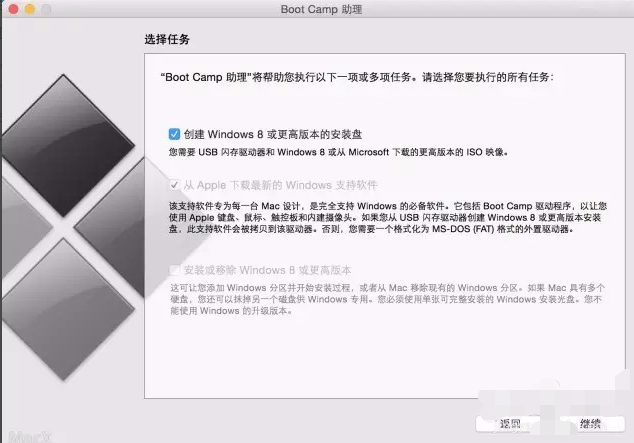
5.选择正确的ISO映像。
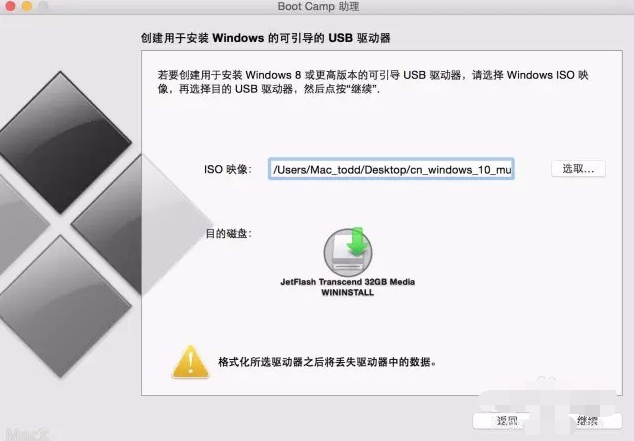
6.单击“继续”。
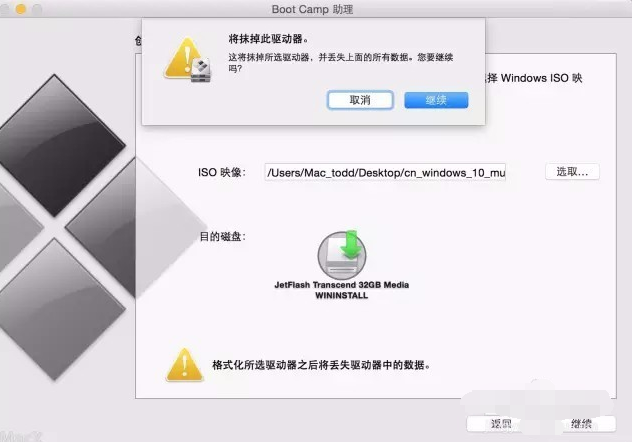
7.等待一会儿。

8.快完成时,将提示以下窗口,输入系统密码,然后按Enter。
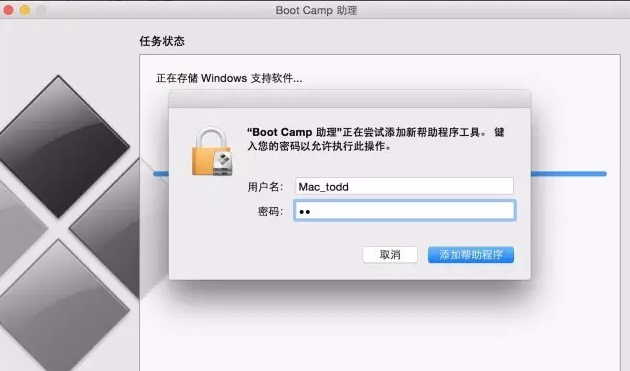
9.完成-从U盘引导和win所需的驱动程序全部在U盘中。
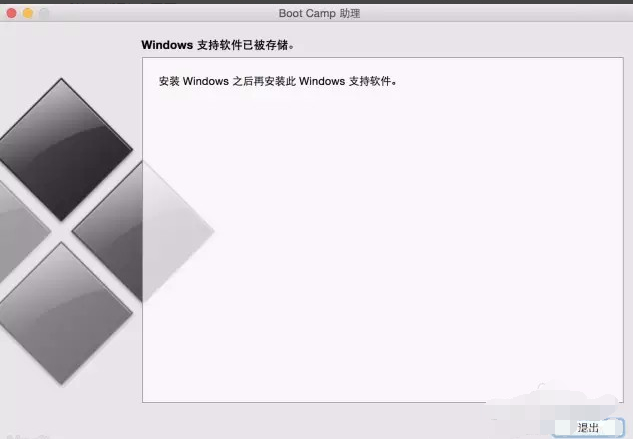
以上就是macbook怎么重装系统图文步骤了,希望对你有帮助,
 有用
29
有用
29


 小白系统
小白系统


 1000
1000 1000
1000 1000
1000 1000
1000 1000
1000 1000
1000 1000
1000 1000
1000 1000
1000 1000
1000猜您喜欢
- 教大家新安装的windows11怎么激活..2021/07/14
- Win7系统删除事件查看器日志方法..2015/05/29
- 想知道xp是什么意思2022/11/15
- 简述电脑系统有哪些2023/01/23
- 无人能敌的重装系统绝妙方法..2014/10/08
- [wo邮箱]:高效便捷的个人邮件服务..2024/05/29
相关推荐
- 笔记本电脑装系统一般多少钱一个?费用..2024/10/11
- 系统重装大师哪个好2022/08/07
- 6000价位游戏本电脑性价比排行2021..2021/09/12
- 电脑硬盘:提升存储容量,加速数据传输的..2024/02/06
- [QQ登录]2023/12/03
- 戴尔笔记本如何重装电脑系统xp..2022/07/16




















 关注微信公众号
关注微信公众号





